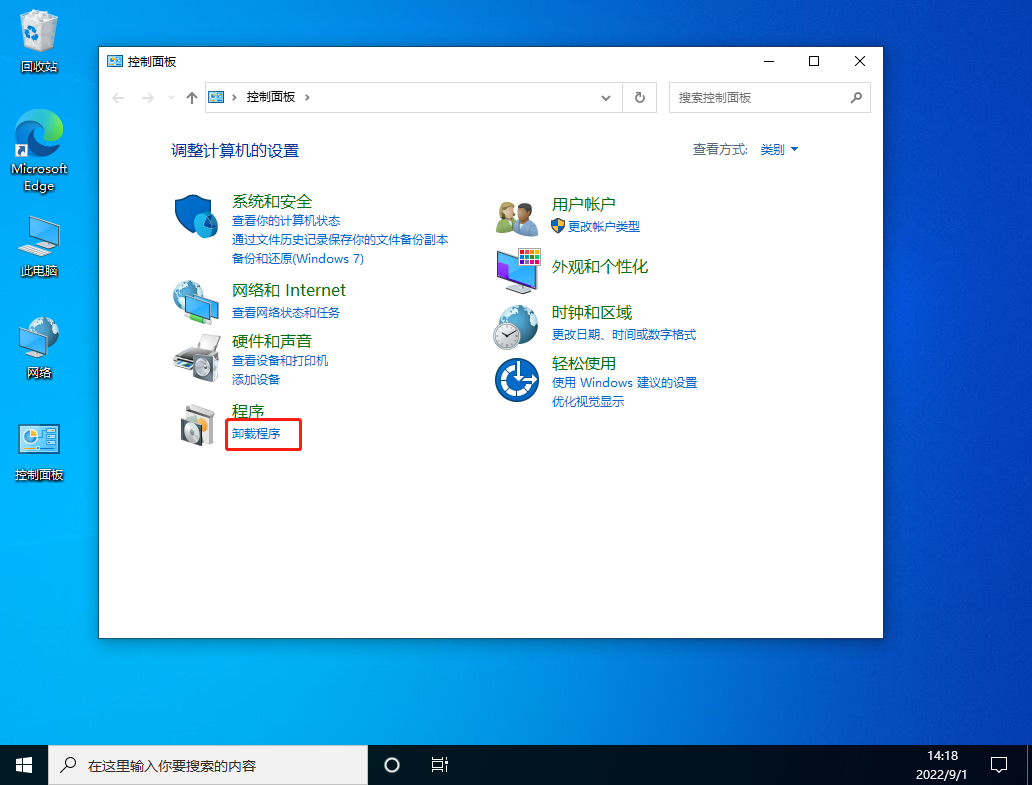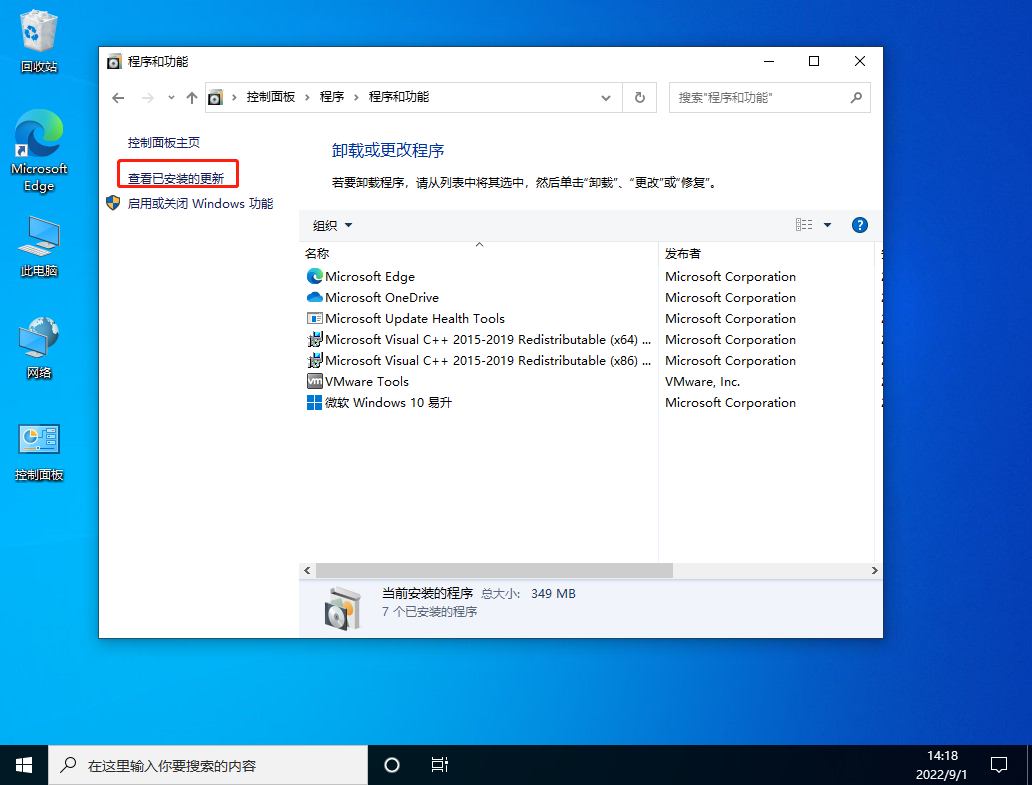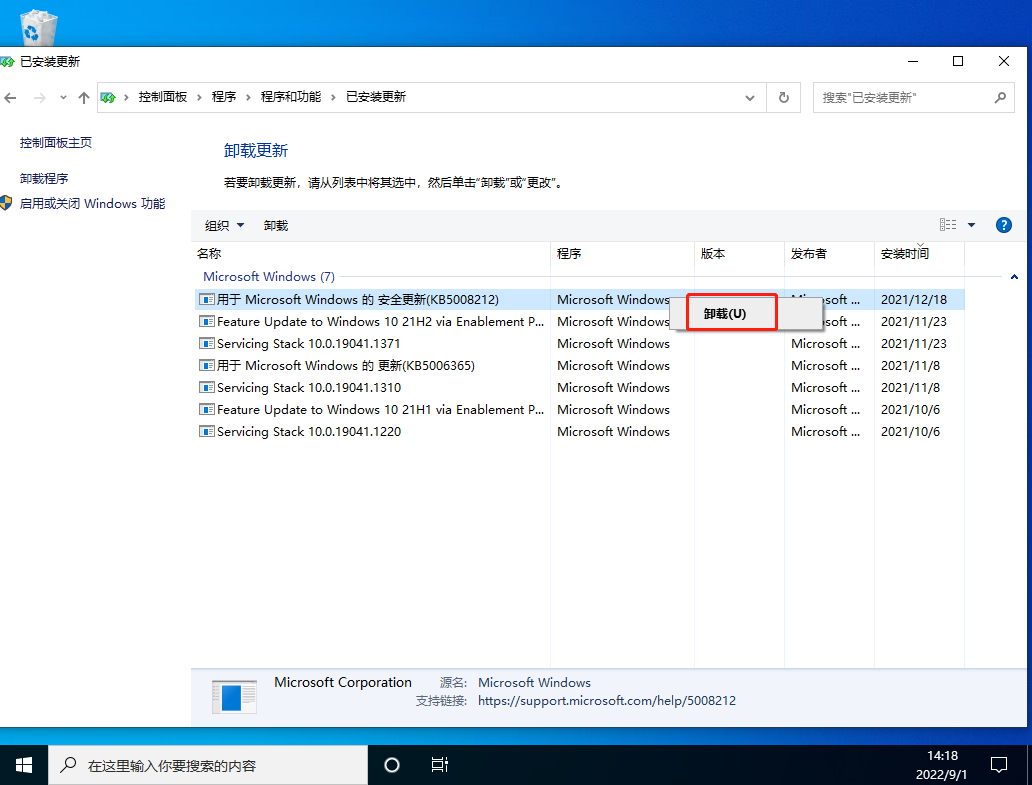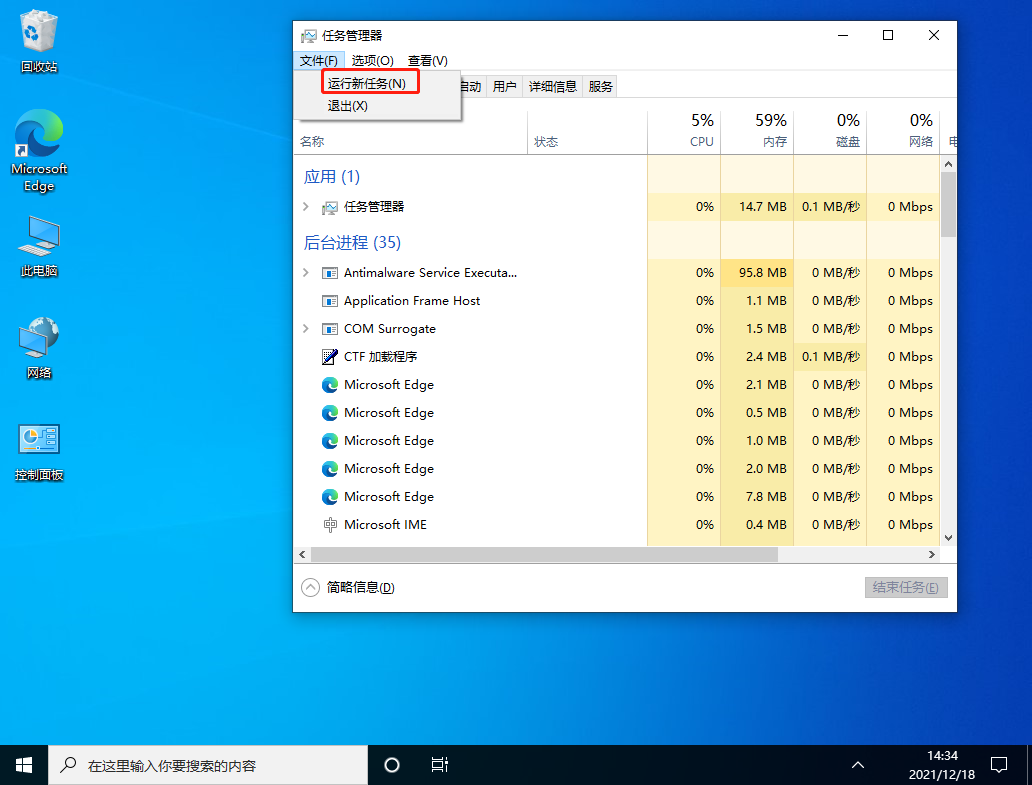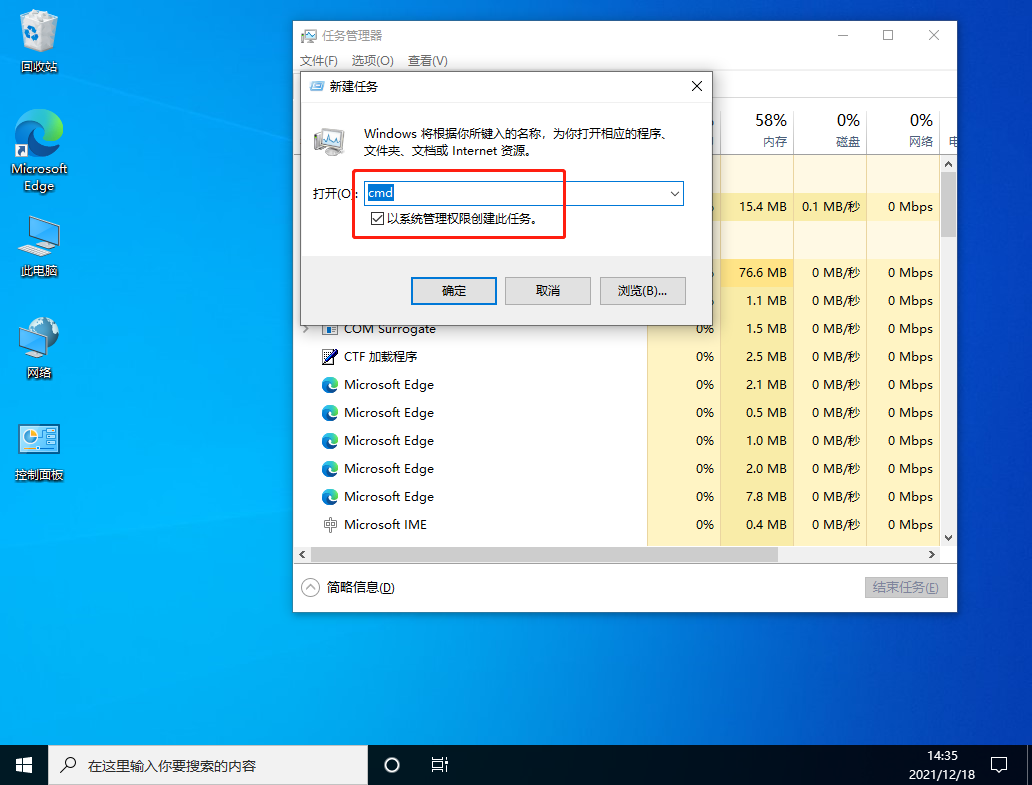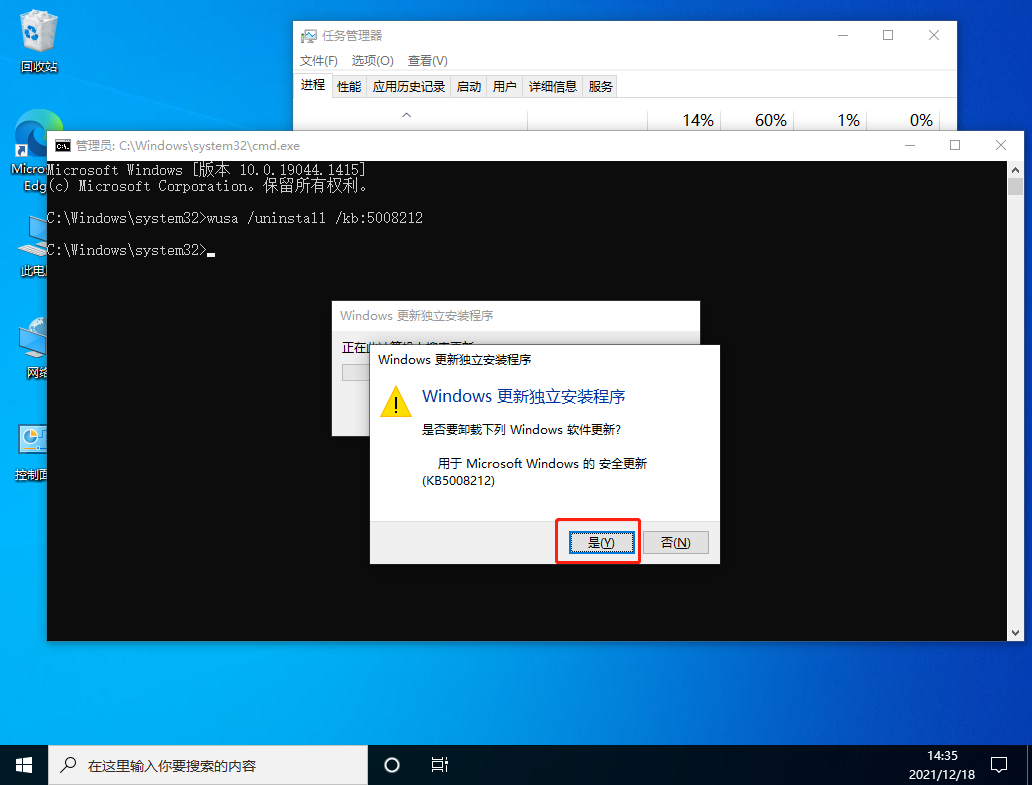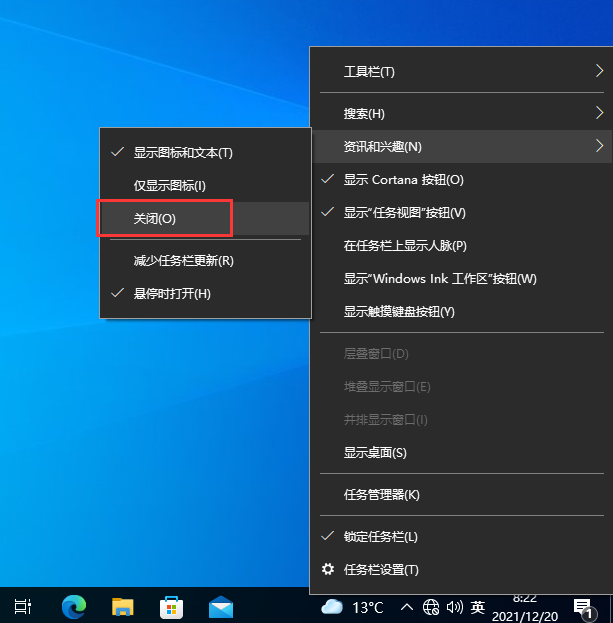| Win10任务栏一直转圈圈不能操作怎么办? | 您所在的位置:网站首页 › 鼠标放在任务栏上就一直转圈 › Win10任务栏一直转圈圈不能操作怎么办? |
Win10任务栏一直转圈圈不能操作怎么办?
|
当前位置:系统之家 > 系统教程 > Win10任务栏一直转圈圈不能操作怎么办
Win10任务栏一直转圈圈不能操作怎么办?
时间:2021-12-22 13:52:18 作者:辰奕 来源:系统之家 1. 扫描二维码随时看资讯 2. 请使用手机浏览器访问: https://m.xitongzhijia.net/xtjc/20211222/236264.html 手机查看 评论 反馈  本地下载
Win10 21H2 官方正式版 Build 19044.1415 V2021.12
本地下载
Win10 21H2 官方正式版 Build 19044.1415 V2021.12
大小:4.86 GB类别:Windows 10系统 最近许多小伙伴在使用电脑的时候,突然发现自己的Win10任务栏一直在转圈圈,无法操作,开始菜单、win键也无法使用,这其实是微软最新补丁带来的bug,那么有没有什么办法解决呢?下面小编就带着大家一起看看吧! Win10任务栏一直圈圈解决办法: 系统之家www.xitongzhijia.net原创,转载需注明出处。 方法一:(前提桌面有控制面板) 打开桌面的控制面板,点击卸载程序。
进入后,在左侧点击查看已安装的更新。
然后找到对应的KB5008212补丁,鼠标右键点击卸载即可。
方法二: 键盘按住Ctrl+shift+esc打开任务管理器。 在右上角点击文件,运行新任务。
输入cmd,并且勾选以系统管理权限创建此任务。
进入后,输入wusa /uninstall /kb:500821 在弹出的窗口选择是,等待卸载完成重启即可。
方法三: 关闭无线网络和有线网络连接,让电脑处于断网状态。 重启电脑,进入系统。 断网后,系统任务栏设置等可以正常使用。 然后右键点击任务栏的空白处或资讯和兴趣上,选择关闭即可。
小白的卸载Win10补丁的方法(解决更新后打印机无法共享的问题)! 下一篇 > Win10任务栏卡死重启也没用怎么办? 相关教程 Win10如何取消屏幕保护?Win10取消屏保的方法 Win10未分配磁盘怎么合并?Win10未分配磁盘合... Win10控制面板输入法不见了怎么办?Win10控制... Win10搜索框一直加载怎么办?Win10搜索框一直... Win10显示器颜色不正常怎么办?Win10调节颜色... 升级Win10专业版22H2不能网络共享打印提示0x0... Win10无法拖放文件到上级文件夹怎么办?Win10... Win10开启HDR变灰蒙蒙怎么办?Win10开启HDR变... Win10蓝牙延迟高怎么办?Win10蓝牙声音延迟怎... Win10如何提高录屏画质?Win10提高录屏画质的...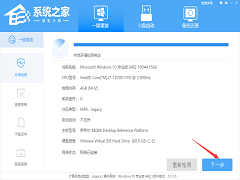
用U盘怎么重装系统Win10?U盘重装系统win10详细教程 
Win10电脑提示Task Host Window阻止关机怎么办 
Win11内存完整性已关闭,你的设备可能易受攻击怎么办? 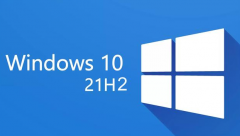
Win10 21h2版本千万别更新 升级21h2后电脑性能变低 发表评论共0条  没有更多评论了
没有更多评论了
评论就这些咯,让大家也知道你的独特见解 立即评论以上留言仅代表用户个人观点,不代表系统之家立场 |
【本文地址】